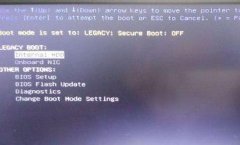显示器在正常工作时能够传递诸多信息,但偶尔会出现无信号提示,这让很多用户感到困惑。这个问题不仅涉及硬件本身,还与接口、信号源等诸多因素息息相关。了解显示器为何会出现这种状况,有助于更有效地进行排查和处理。
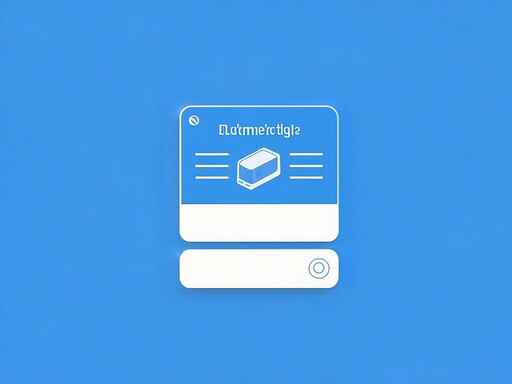
很多用户可能在频繁更换设备时遇到显示器无信号的问题,最常见的原因之一是连接线的问题。如果使用的是HDMI、DP或VGA线,请务必检查线缆是否完好无损。有时,线缆内部的损坏可能不易察觉,细微的弯折或接触不良都会造成信号中断。插头是否牢固插入同样关键,确保它们完全嵌入端口。
信号源的选择也是引发无信号问题的重要因素。用户在切换主机或更改输入源时,容易忽视该设置。例如,若主机是台式电脑,但多次使用笔记本,可能需要在显示器的菜单中手动切换输入来源。熟悉显示器的菜单操作非常重要,更稳妥的方法是在连接新设备之前确保所有的硬件已稳定运行。
如果检查了以上问题仍然无果,硬件本身的故障即可能是潜在因素。显示器内的电源板、主板甚至显卡都可能影响信号传输。如果是显卡故障,住户在更换到替代显卡后,常能恢复正常。进行DIY拆解时,务必要注意静电放电,避免损坏元件。
单独拆卸和修复显示器更需要专业知识,错误操作可能导致更大的损失。专业的维修服务相对更推荐,特别是在保修期内,保留相关凭证以便于处理。
最近硬件市场趋势也值得关注,显示器技术迅速发展,从分辨率提升到刷新率的增加,用户的需求也在不断变化。例如,165Hz及更高的刷新率逐步成为电竞显示器的标准,配合G-SYNC或FreeSync技术提供更流畅的游戏体验。而对于静态图像的表现,4K分辨率的显示器在创作与设计领域受到欢迎。结合这些市场趋势,选择合适的显示器及其相关硬件,避免后期因无信号问题影响使用体验,是非常重要的一环。
在维持良好电脑使用体验的用户应重视定期的硬件检查及维护。高频率的"无信号"提示不仅影响工作,还可能预示更深层次的硬件问题。通过一些简单的技巧及检查方法,能够降低此类问题的发生几率。
常见问题解答(FAQ):
1. 显示器无信号,是否可能是电源问题?
答:是的,显示器没有获取电源或者电源不稳定会导致无法显示信号。
2. 更换了显示器,为什么仍然显示无信号?
答:请检查连接线和输入源设置,确保新显示器与信号源正确连接。
3. 显卡驱动程序是否会影响显示信号?
答:确实,显卡驱动程序不兼容或过时可能导致无法正常显示信号。
4. 使用延长线会影响信号传输吗?
答:使用劣质或超长的延长线有可能导致信号衰减,从而出现无信号的情况。
5. 如何检查显示器硬件故障?
答:可以通过尝试连接其他设备或使用不同的输入接口来判断是否为显示器本身的问题。